导读只要上网,每天你都会到各种各种的资讯,今日小编也是到网上收集了一些与WinXP系统如何卸载360杀毒软件相关的信息,那么下面分享给大家一起
只要上网,每天你都会到各种各种的资讯,今日小编也是到网上收集了一些与WinXP系统如何卸载360杀毒软件相关的信息,那么下面分享给大家一起了解下吧。
有些winxp系统的用户使用360杀毒软件的过程中发现该软件并不能满足自己的要求,就想要卸载360杀毒软件,但总是卸载失败,这可怎么办?这里小编帮这些用户找到了解决方法,接下来就让我们来看看吧。
方法一:
1、让我们用360安全卫士来卸载360杀毒吧,先打开360安全卫士。打开安全卫士后点击上面的软件管家。
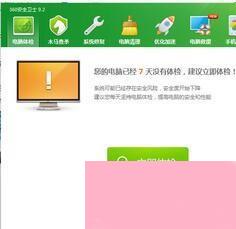
2、打开软件管家,找到上面的卸载软件,点击打开卸载软件。在卸载软件的项目里找到360杀毒,接下来点击卸载即可。
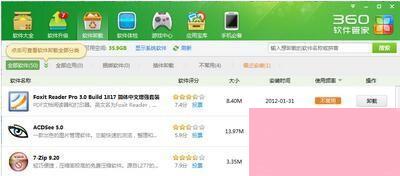
3、另一种方法打开我的电脑,控制面板。找到添加删除程序打开。
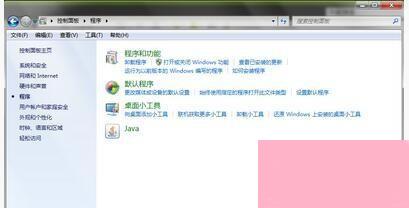
方法二:
1、从Windows的开始菜单中,点击“开始-》程序-》360安全中心-》360杀毒”,点击“卸载360杀毒”菜单项。
2、接着会弹出“卸载确认”框。我们推荐您勾选“保留系统关键设置备份”和“保留隔离的隔离文件”,以便在重装360杀毒后能够恢复被删 除的文件。如果您愿意参与我们的卸载调查,请勾选“参与卸载调查”,欢迎对我们的产品提出意见和建议。
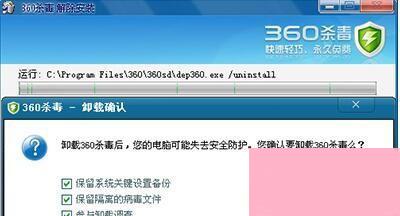
3、卸载进行中。
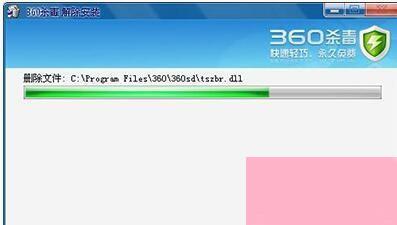
4、卸载完成后,会提示您重启系统。您可根据自己的情况选择是否立即重启。

今天小编的分享就到此结束了哦,希望对大家有帮助。
通过上面的介绍,相信大家对于这个WinXP系统如何卸载360杀毒软件也有了一定的了解了,希望小编精心整理的这篇内容能够解决你的困惑。